向日葵X是向日葵远程控制的最新版本。它以更小更快的客户端,带来更极速的远控体验,软件不超过10M,但速度提升20-30%。同时将主控端和被控端合二为一,让一个软件即可实现互控,非常的轻松。同时还推出了暗黑和明亮两种主题界面,以供用户根据自身喜好做出选择
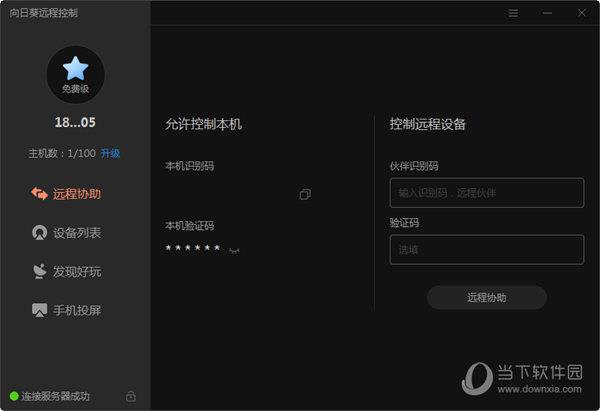
而且原本需付费使用的“远程文件传输”功能,在此次的向日葵X中已经完全免费开放。使用该功能,我们就能随时随地通过手机对电脑磁盘中的文件进行下载、删除、上传等操作,十分便捷。
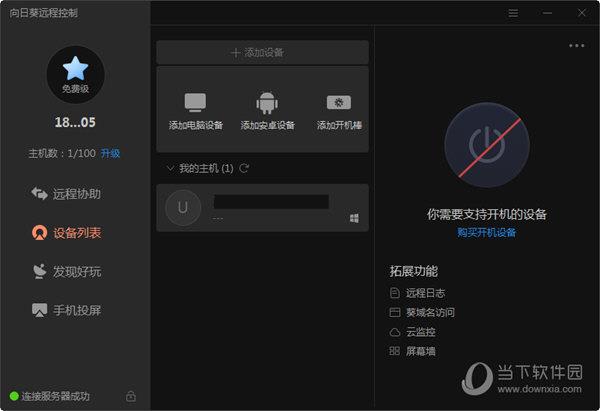
当然了如果你还是喜欢原来的向日葵的老版本将被控端和主控端分开,下面也一并提供下载,但是注意的时候无法与向日葵X同时使用哦。
|
向日葵软件
|
 |
↓↓点击下载↓↓ |
| 向日葵主控端 |
| 向日葵客户端 |
【使用指南】
1、远程协助
远程协助功能,无需登录帐号即可发起远控。
这里可查看本机的识别码和验证码,发送本机识别码给伙伴即可实现远控本机;
也可以输入伙伴的识别码和验证码,去远控伙伴的电脑。
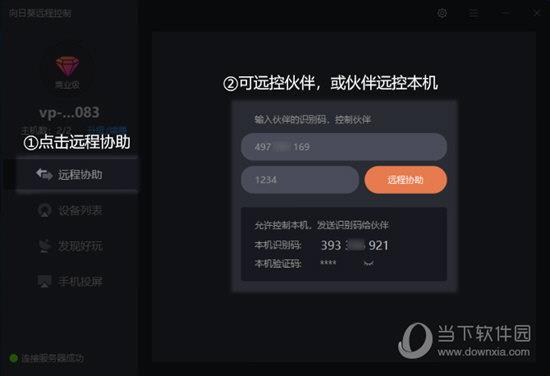
2、设备列表
设备列表的用途是管理帐号下的设备,如主机列表、开机设备等;需登录帐号才能进行管理。
①点击软件左上方的“登录”按钮,输入帐号密码进行登录。
可点击软件左上方的“注册”按钮,通过手机号码来注册帐号并登录。
②登录成功后,弹窗提示是否绑定本机,点击“立即绑定”,本机进入设备列表统一管理并占用主机数。同时客户端显示当前登录的帐号、等级、主机数的信息。
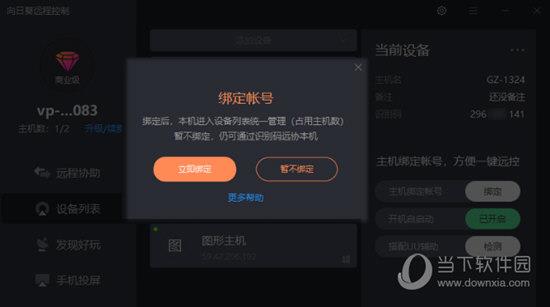
③在设备列表中,可添加(电脑、安卓)主机和开机棒硬件,和看帐号下的主机,以及在线或离线状态。
点击本地主机时,显示的是主机的详细信息,如主机名称、识别码、绑定的帐号,是否设置开机自启动;同时还支持检测是否搭配开机棒和UU。
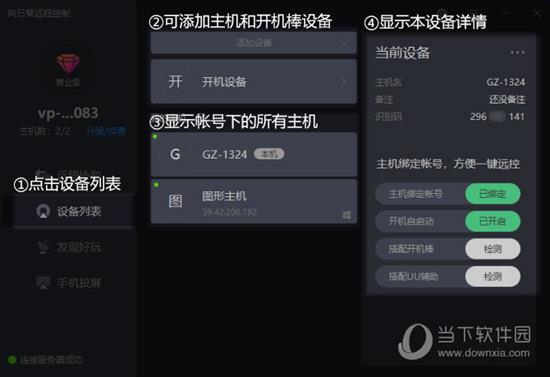
④点击在线主机,右边显示该主机可操作的功能,如桌面控制、桌面观看、摄像头、远程文件、CMD、远程管理等;还可对主机做关机和重启操作;
桌面控制:点击“桌面控制”通过主机验证后,即可对远程主机进行操作。
桌面观看:只可查看远程桌面,无法操作。
远程摄像头:查看远程主机的摄像头画面。
远程文件:支持在主被双方主机传输文件。
远程CMD:远程打开被控端主机的CMD命令行窗口,可远程调试网络。
远程管理:点击后跳转至网页端,经过Windows帐户密码验证后可远程查看主机系统状态。
扩展功能中,可查看远程日志、设置葵域名访问、开启/关闭云监控、屏幕墙等功能。
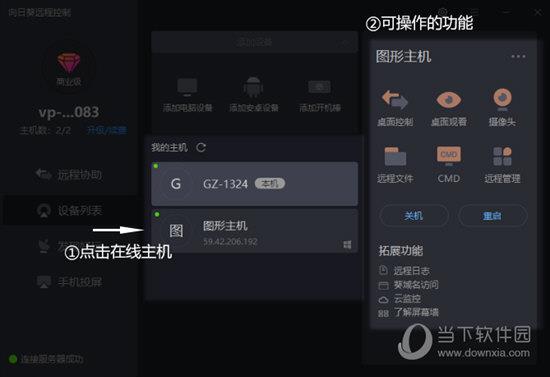
【更多远程控制软件推荐】
如果你认为向日葵还不能够成为你最佳的远程控制软件,那么下面这些同样优秀的远程控制软件来了解下吧。
| 远程控制软件 |
| 图标 |
点击下载 |
特色简介 |
 |
LookMyPC |
专业快速的VNC核心,让远程遥控键鼠以及上传下载文件的速度更快 |
 |
TeamViewer |
能在任何防火墙和NAT代理后台远程控制,实现桌面共享和文件传输 |
 |
UltraViewer |
可以同时控制多台计算机或共享屏幕 |
 |
DeskTopShare |
局域网多人远程桌面共享软件,替代投影仪,实现多人演示 |
 |
VNC Viewer |
开源的远程控制软件,它占用资源少,性能出色 |
【如何提高远程速度】
很多用户抱怨用向日葵控制桌面有很严重的延迟,即便网络再好,那可能是软件本身设置问题,下面就来说下如何通过设置来提高远程速度。
首先来说下影响远控(卡顿、延迟)的可能原因,在当前网速正常却觉得远控操作卡顿,可能原因如下:
(1)、远程主机的网速较慢;
(2)、任意一方的运营商网络环境不稳定;
(3)、双方主机设备的硬件性能较低,或CPU使用率过高;
当我们在远程控制电脑的时候可以在控制台中发现7个小图标。分别代表“黑屏模式”、“模式选择”、“快捷键”、“色彩设置”、“视图设置”、“辅助功能”及“全屏”。你可在此设置色彩、调整分辨率大小,将其调低,这样即可优化远程桌面速度和质量。
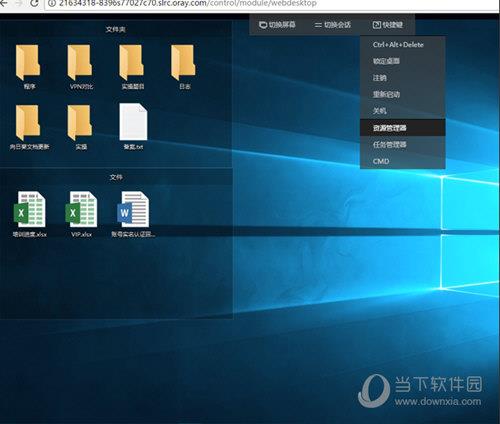
同时你也可以在设置中的桌面模式中选择远程模式,如果电脑配置较低,则可以极速模式,这样可以在牺牲一部分画质的情况下提升远程控制的速度。
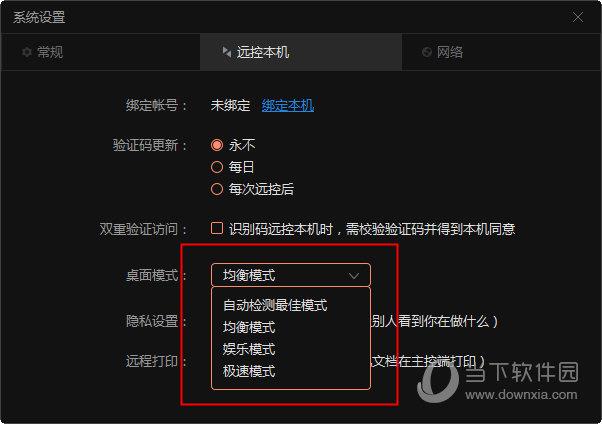
【怎么控制手机】
首先用户需要下载向日葵官方的手机客户端。
 |
↓↓点击下载↓↓ |
| 向日葵手机客户端 |
接着登录帐号后点击【设备列表】-【添加设备】-【添加安卓设备】
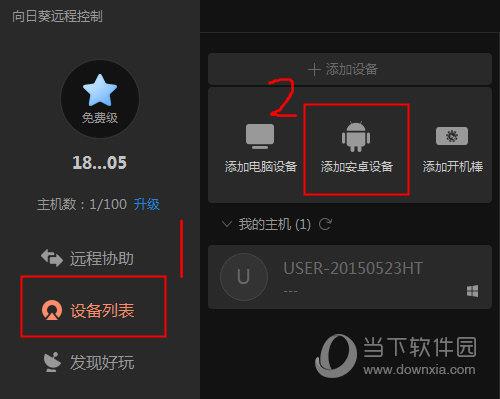
然后手机上打开客户端,登录后与本机相同的帐号密码,即可将主机添加至帐号下,这样就能实现控制手机啦。
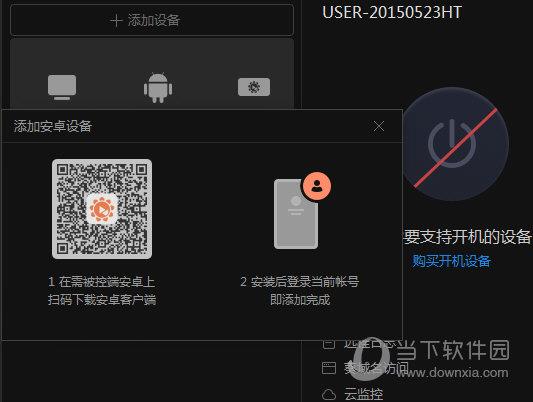
但是注意,下方的手机投屏功能,是将手机画面通过向日葵投屏至电脑上显示,而非控制手机,可别搞错咯。
如果说想要获取更好的手机投屏功能,那么下面的这些手机投屏电脑软件可以来了解下哦。
| 投屏软件推荐 |
| 图标 |
点击下载 |
特色简介 |
 |
乐播投屏 |
采用Wifi无线投屏技术,轻松一点遇屏即连 |
 |
蓝莓投屏 |
免费的电脑投屏软件 |
 |
EShare投屏 |
电脑端也可以使用鼠标键盘操作 |
 |
雨燕投屏 |
支持所有具备DLNA、AirPlay协议的设备 |
 |
EZCast |
可以完成手机、平板、PC上的屏幕完美切换到TV大屏幕 |
【怎么解绑】
如果你的帐号不想绑定到向日葵,那就可以通过解绑来实现。首先你得登录向日葵帐号,然后点击右上角的三条杆,在弹出的菜单中选择【设置】。
在系统设置中点击远控本机,然后点击绑定帐号里的解绑即可。
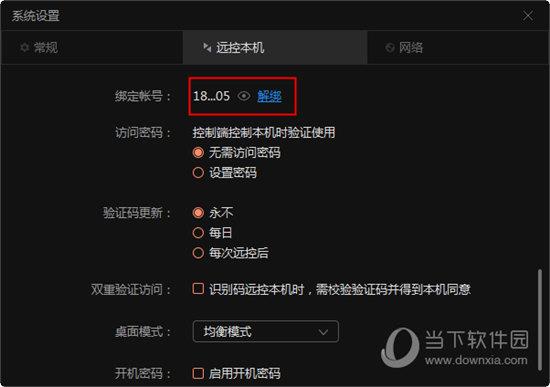
如果想要重新绑定,则点击【绑定本机】即可,这是本机被远程控制必备的操作,你可以通过帐号或葵码绑定进行远程控制。请注意。
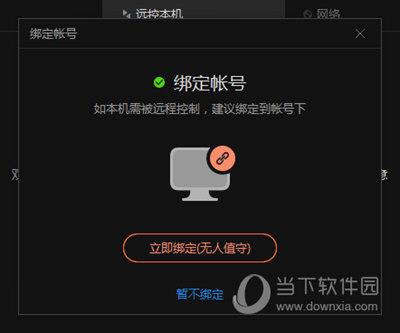
【更新说明】
1、【新增】全新潜心研发的 SADDC算法
2、【新增】可视化卡顿诊断
3、【新增】均衡模式-真彩
4、【新增】支持开机插座/插线板开机
5、【新增】支持识别码远控时可手动切换到VIP通道
6、【新增】支持手动设置安全证书校验方式
7、【新增】支持4K屏画面
8、【优化】高DPI界面适配
9、【优化】免安装绿色版,取消默认自启动
10、【修复】修复部分bug
